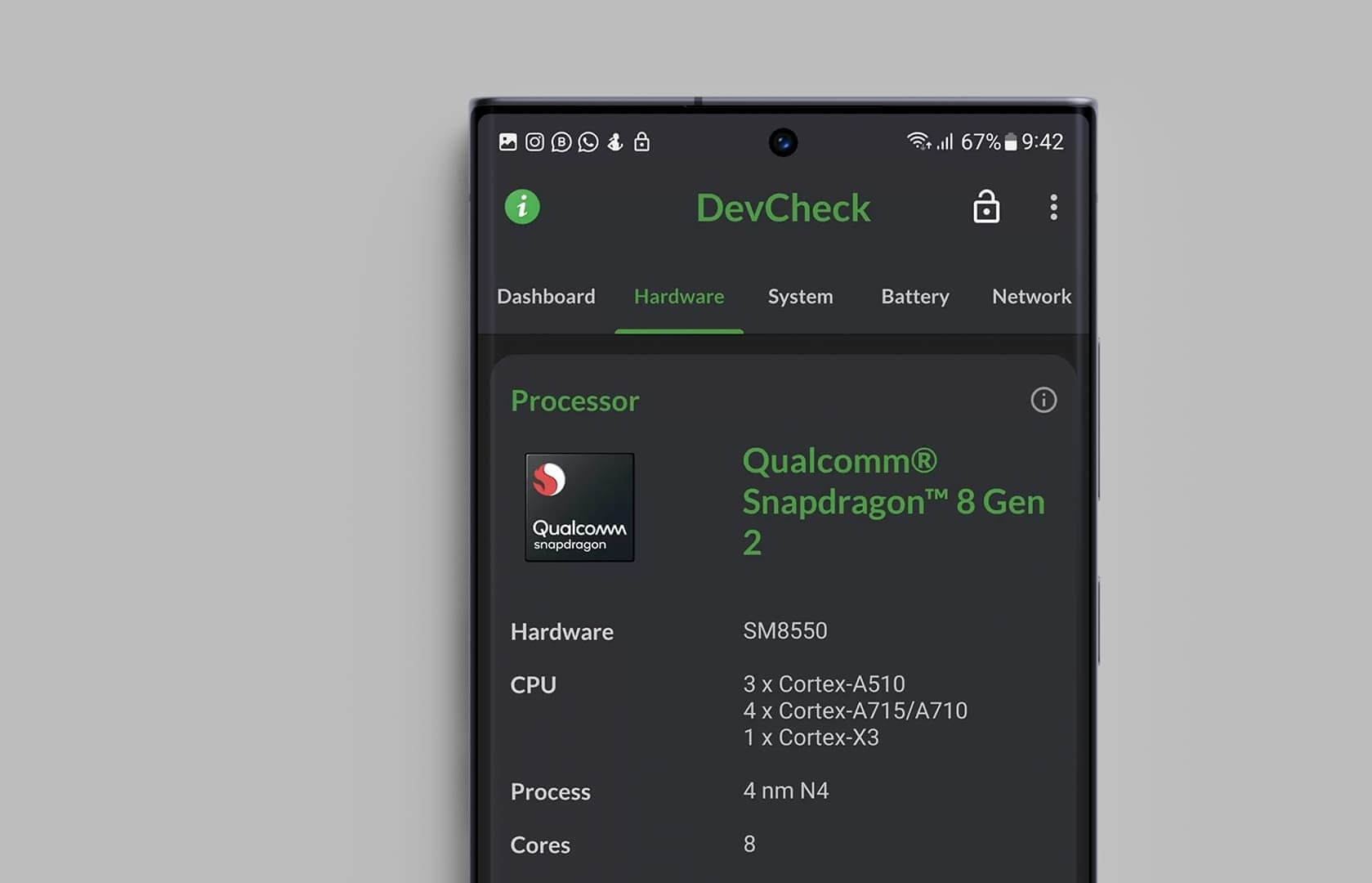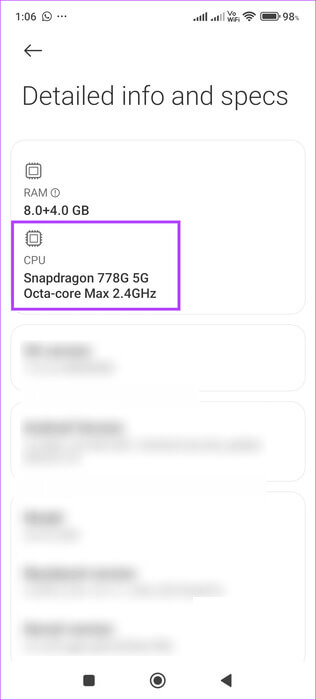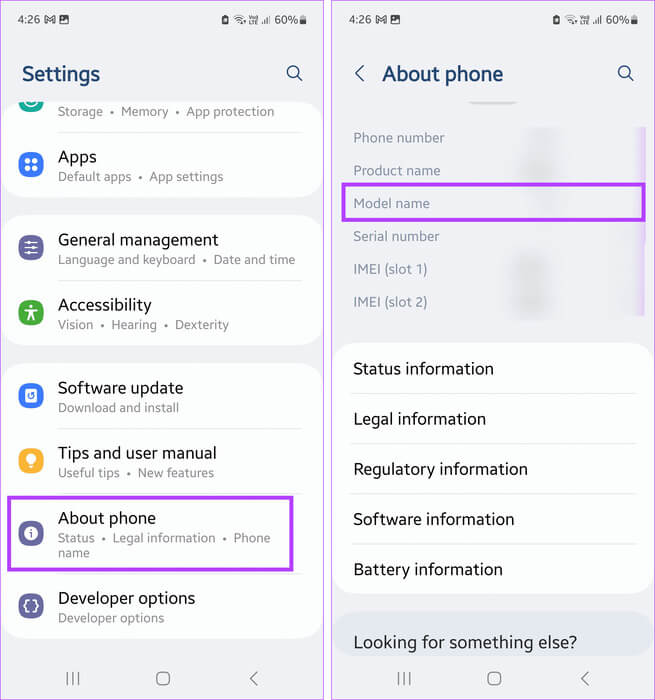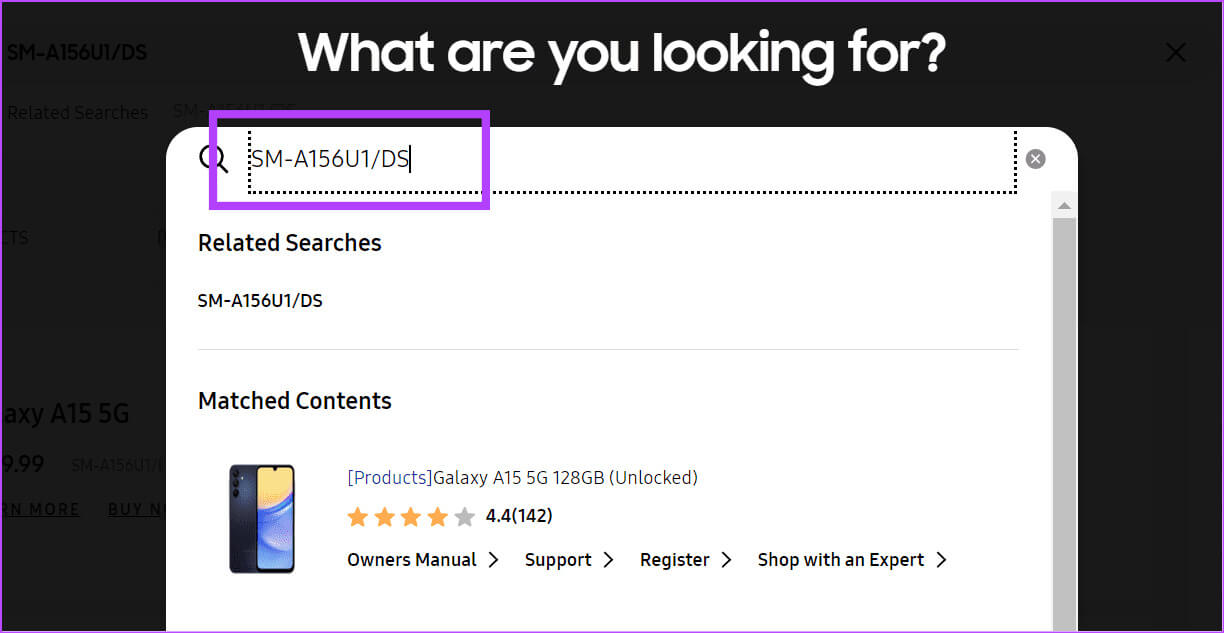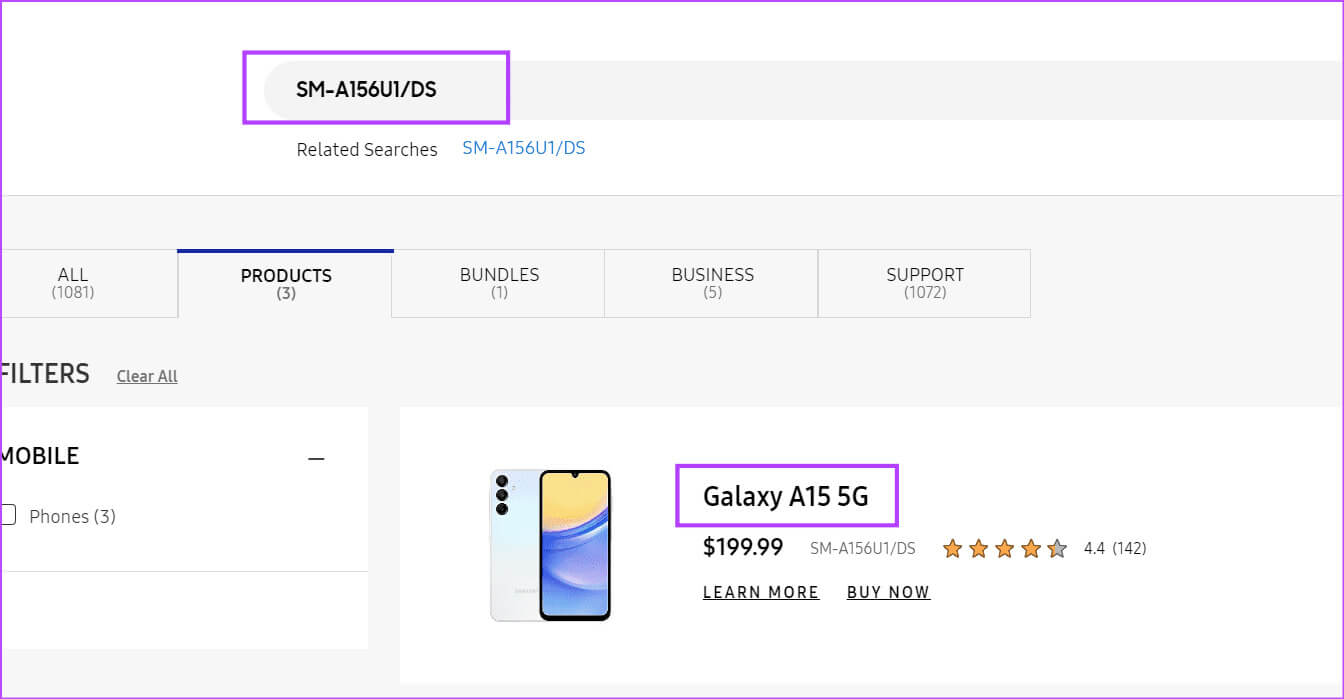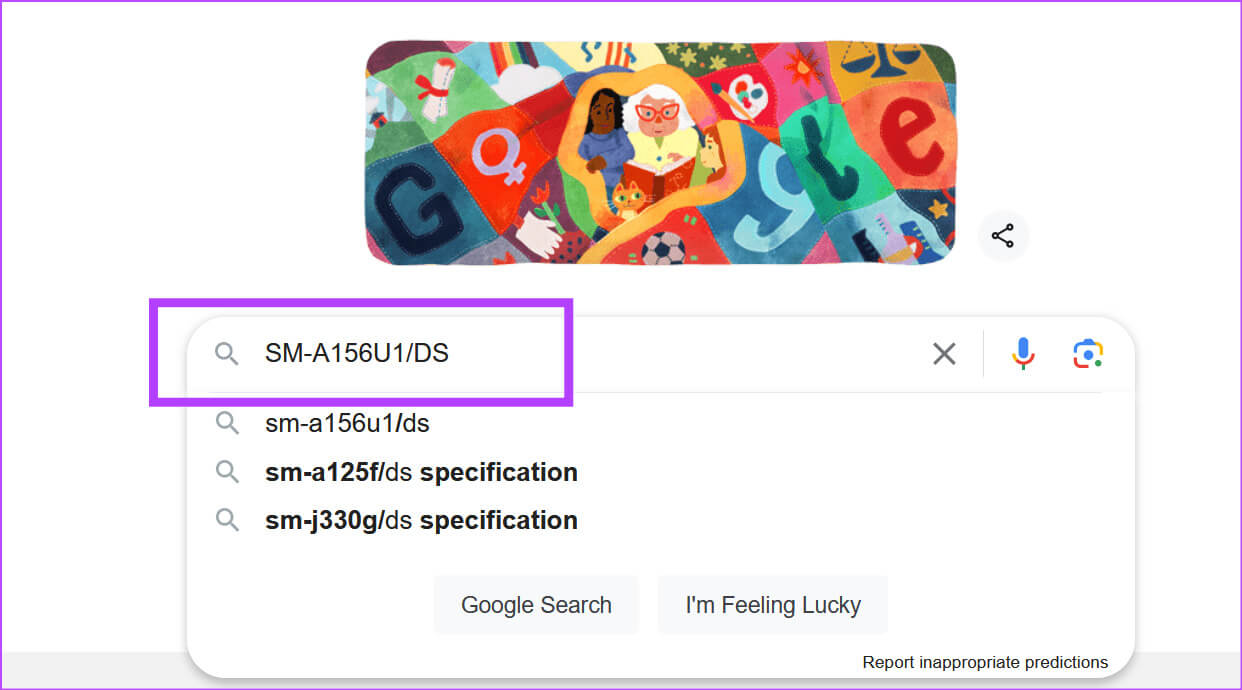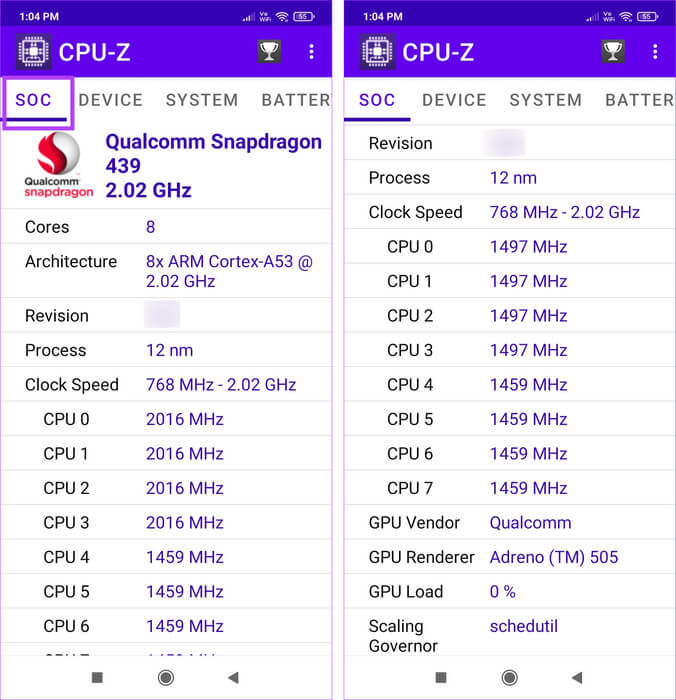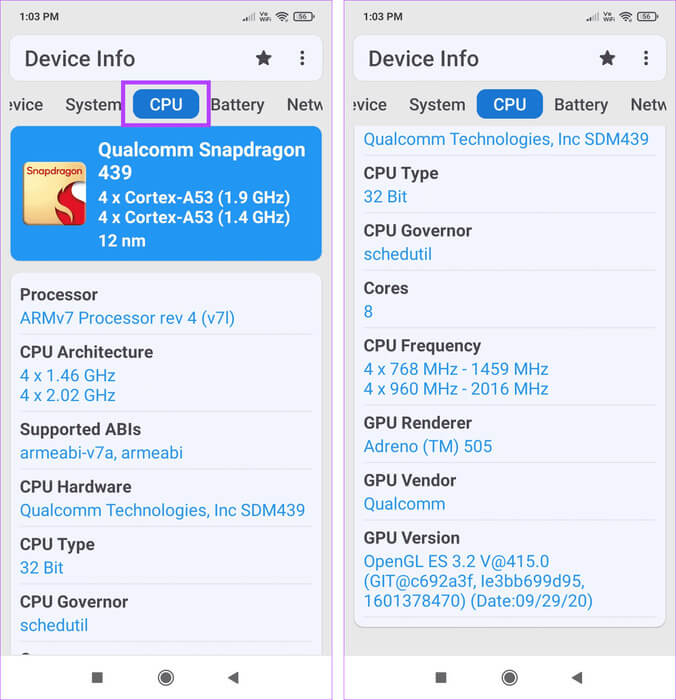So überprüfen Sie den Prozessor Ihres Android-Telefons (einschließlich Samsung)
Mit der zunehmenden Größe des Mobiltelefonbildschirms wird es für alles immer praktischer. Dazu gehören Aktivitäten wie das Spielen von Spielen oder das Streamen Ihrer Lieblingssendungen. Wenn der Vorgang jedoch verzögert wird oder nicht richtig funktioniert, sollten Sie den Prozessor Ihres Android-Telefons überprüfen.
Der Prozessor bzw. die Zentraleinheit (CPU) Ihres Telefons ist maßgeblich an der Bewältigung verschiedener Aufgaben und Probleme beteiligt. Ein Prozessor mit mehr Speicher bringt auf lange Sicht eine bessere Leistung und kann dazu beitragen, die Effizienz Ihres Android-Telefons zu steigern. Wenn Sie also auf Probleme stoßen, empfehlen wir Ihnen, den Prozessor Ihres Android-Geräts zu überprüfen und zu sehen, welche Aufgaben er bewältigen kann. Lassen Sie uns lernen, wie das geht.
1. Verwenden Sie die Einstellungen-App auf Ihrem Android-Gerät
Die Einstellungen-App auf Ihrem Android-Telefon enthält fast alle Geräteinformationen. Damit können Sie den Prozessor Ihres Android-Geräts überprüfen. Beachten Sie, dass einige Android-Geräte diese Option möglicherweise nicht haben. Fahren Sie in diesem Fall mit der nächsten Methode fort. Andernfalls befolgen Sie diese Schritte.
Schritt 1: Öffne eine App die Einstellungen und klicke Über Telefon.
Schritt 2: Scrolle nach unten und tippe auf „Detaillierte Informationen und Spezifikationen“.
3: Verifizieren Angaben zum Prozessor innerhalb CPU-Partition Sobald die Gerätespezifikationen angezeigt werden.
Sie können jetzt nach weiteren Informationen zu diesem Prozessor suchen, um herauszufinden, ob er die erforderlichen Aufgaben auf Ihrem Android-Gerät bewältigen kann.
Rat: Dinge, die Sie vor dem Kauf eines neuen Telefons überprüfen sollten
2. Verwenden Sie die Modellnummer Ihres Samsung-Telefons
Wenn Sie ein Samsung-Telefon verwenden, verwenden Sie die App „Einstellungen“, um die Modellnummer Ihres Telefons herauszufinden. Gehen Sie dann zur Samsung-Website oder zur Google-Suche, um das Telefon zu finden. Sehen Sie sich nun den Abschnitt mit den Gerätespezifikationen an, um festzustellen, über welchen Prozessor (CPU) Ihr Telefon verfügt. Hier erfahren Sie, wie es geht.
Schritt 1: Öffne eine App die Einstellungen على Ihr Samsung-Telefon. Scrolle nach unten und tippe auf Über Telefon.
Schritt 2: Überprüfen und notieren Sie hier die Modellbezeichnung Ihres Geräts. Es sollte idealerweise mit beginnen SM.
Tipp: Wenn Ihr Gerätename hier aufgeführt ist, können Sie damit direkt auf der Samsung-Website nach Gerätedetails suchen.
3: Jetzt offen Samsung-Website Klicken Sie in einem beliebigen Webbrowser auf Suchsymbol.
Öffnen Sie die Website von Samsung
Schritt 4: Eintreten Die Modellnummer Ihres Geräts Und drücke Eingeben.
Schritt 5: Jetzt schauen Sie vorbei Forschungsergebnisse für diese Modusnummer.
6: Wenn das nicht funktioniert oder Sie Zweifel haben, öffnen Sie sich Google in jedem Webbrowser.
Schritt 7: Eintreten Modell-Nr in der Suchleiste.
Sobald die Suchergebnisse angezeigt werden, überprüfen Sie sie auf der Samsung-Website und prüfen Sie, ob es sich um das richtige Gerät handelt. Suchen Sie als Nächstes nach Gerätedetails, um das Prozessormodell (CPU) Ihres Samsung-Geräts zu finden.
3. Durch Überprüfung des Herstellers/anderer Websites
Bei den meisten Android-Geräten sind grundlegende Gerätedetails aufgeführt, beispielsweise der Prozessorname. Wenn Sie jedoch detailliertere Spezifikationen wünschen, schauen Sie auf der Website des Geräteherstellers nach. Darüber hinaus können Ihnen auch einige andere technische Websites von Drittanbietern dabei helfen, detaillierte Informationen über den Prozessor Ihres Android-Geräts zu erhalten. Stellen Sie sicher, dass Sie die Hersteller- und Modelldaten Ihres Geräts zur Hand haben, bevor Sie beginnen.
4. Verwendung von Drittanwendungen
Wenn Sie das Prozessormodell (CPU) Ihres Android-Telefons nicht finden können, können Sie bestimmte Apps von Drittanbietern verwenden. Im Gegensatz zu den offiziellen Gerätespezifikationen zeigen diese Apps detaillierte Prozessorspezifikationen an, die Ihnen eine bessere Vorstellung davon geben können, was er wirklich kann.
Während wir zur Veranschaulichung die Apps „CPU Z“ und „Geräteinfo“ verwenden, können Sie auch zu anderen Apps übergehen, z DevCheck Geräte- und Systeminfo وGeekbench 6 das Gleiche tun.
Hinweis: Anwendungen von Drittanbietern benötigen Zugriff auf Ihre Systemspezifikationen und andere Informationen, um Prozessordetails zu überprüfen. Wenn Sie andere Apps verwenden, überprüfen Sie den Abschnitt zur Datensicherheit im Google Play Store, bevor Sie fortfahren.
Zuerst. CPU Z
Schritt 1: Herunterladen und öffnen CPU Z-Anwendung auf Ihrem Android-Handy.
Schritt 2: من Menüpunkte, Lokalisieren SOC.
3: Scrollen Sie nun durch diese Seite, um es zu sehen Alle Prozessordetails.
Sie sollten detaillierte Spezifikationen wie Prozessortaktrate, grundlegende Details, aktuelle Auslastung usw. sehen.
zweitens. Geräteinformationen: Telefon-CPU, System
Schritt 1: Laden Sie eine App herunter Geräteinformation Und öffnen Sie es auf Ihrem Android-Gerät.
Laden Sie Geräteinformationen herunter
Schritt 2: من Menüpunkte, Klicke auf Zentralprozessor.
3: Jetzt geh zu CPU-Spezifikationen Derzeit sichtbar.
Unter Prozessorgeschwindigkeit und andere CPU-Details können Sie GPU-Details zu Ihrem Android-Gerät überprüfen.
Häufig gestellte Fragen zum Finden des Prozessormodells (CPU) auf Android
Q1. Was sind die beliebtesten Prozessormodelle (CPU) für Android-Geräte?
Die Antwort: Abhängig von Ihrem Gerätetyp und Hersteller sehen Sie möglicherweise einen Snapdragon-, MediaTek Dimensity- oder Exynos-Prozessor auf Ihrem Android-Telefon.
Q2. Wie viel Rechenleistung benötigt Ihr Android-Gerät?
Die Antwort: Prozessoren mit höheren Taktraten tragen normalerweise dazu bei, Ihr Android-Gerät schneller zu machen. Dies hängt jedoch alles davon ab, wie Sie Ihr Gerät verwenden. Wenn Sie Ihr Android-Telefon lieber zum Spielen, Streamen oder Multitasking nutzen möchten, sollten Sie Prozessoren mit einer höheren Anzahl an Kernen wählen, etwa 6 bis 8. Ansonsten können auch Prozessoren mit weniger Kernen ausreichend sein.
Überprüfen Sie den Prozessor Ihres Android-Telefons
Wenn Sie die Spezifikationen Ihres Telefons kennen, können Sie überprüfen, welche Apps und Funktionen auf Ihrem Gerät funktionieren. Dies ist insbesondere bei Gaming-Anwendungen der Fall. Wir hoffen, dass dieser Artikel Ihnen dabei hilft, herauszufinden, über welchen Prozessor Ihr Android-Telefon verfügt. Wenn Sie den Wechsel planen, empfehlen wir Ihnen, sich unseren Leitfaden anzusehen Wie oft Sie ein Android-Telefon kaufen sollten Oder ersetzen Sie es, bevor Sie den letzten Anruf tätigen.